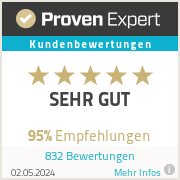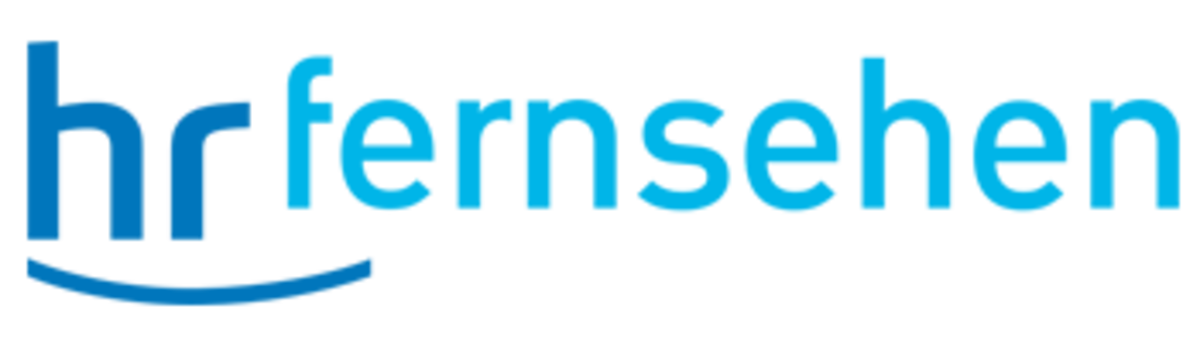Fotos digitalisieren Krefeld
Fotos digitalisieren: Immer zum besten Festpreis - ohne versteckte Kosten
Wählen Sie bequem aus drei unterschiedlichen Leistungspaketen und ermitteln Sie bereits vor der Beauftragung zur Digitalisierung Ihrer Fotos Ihren Festpreis. Gemessen an den Inklusiv-Leistungen gehören die Film-Retter zu den preiswertesten Anbietern, wenn es um die Digitalisierung Ihrer Fotos geht.
Mit über 20 Jahren Erfahrung im Bereich der Film-, Bild-, und Tondigitalisierung, zählen wir zu den führenden Digitalisierungsdienstleistern in Deutschland.
Egal ob Fotos in 9 x 13 cm oder 10 x 15 cm...
...wir digitalisieren alle Größen bis DIN A4.
Dank unserer hochwertigen Digitalisierung mit Foto-Scannern aus dem Profi-Bereich und einer optionalen, umfangreichen Nachbearbeitung erleben Sie Ihre alten Bilder in bester Qualität - auch bei großen Mengen.
Und das alles zum besten Festpreis, ohne versteckte Kosten.
Ihre nächste Film-Retter®-Annahmestelle bei Krefeld:
Die Film-Retter Krefeld
(Annahmestelle)

![]()
gebührenfrei:
0800 34567 38
im Mail Boxes Etc. Center

Kimplerstraße 326a
47807 Krefeld
Telefon: 0800 34567 38
E-Mail: info(at)film-retter.de
- Montag: 10:00–18:00 Uhr
- Dienstag: 10:00–18:00 Uhr
- Mittwoch: 10:00–18:00 Uhr
- Donnerstag: 10:00–18:00 Uhr
- Freitag: 10:00–18:00 Uhr
- Samstag: Geschlossen
- Sonntag: Geschlossen
Fotos digitalisieren - Unsere Leistungspakete:
Unsere vollständige Preisliste finden Sie HIER
► JETZT Fotos digitalisieren lassen von den Experten
Füllen Sie in vier kurzen Schritten das folgende Formular aus und ermitteln Sie Ihren Festpreis:
Ein Vertragsschluss kommt erst durch Ihre Unterschrift und Zugang Ihrer Medien zustande.
Häufige Fragen zur Foto-Digitalisierung
Einführung in die Digitalisierung
Die Umwandlung Ihrer kostbaren Erinnerungen in digitale Fotos ist ein wichtiger Schritt, um sie für die Zukunft aufzubewahren. In diesem Abschnitt werden die grundlegenden Konzepte der Digitalisierung von Fotos erklärt, um Ihnen einen soliden Ausgangspunkt für Ihr Projekt zu geben.
Was bedeutet Digitalisierung?
Unter Digitalisierung versteht man den Vorgang, analoge Informationen - in diesem Fall Fotos - in ein digitales Format umzuwandeln. Dadurch wird die Speicherung, Bearbeitung und Weitergabe Ihrer Bilder vereinfacht.
Vorteile der Digitalisierung
- Langlebige Speicherung: Digitale Fotos sind weniger anfällig für physische Schäden wie Ausbleichen oder Reißen.
- Einfache Weitergabe: Digitale Fotos können problemlos per E-Mail, in sozialen Medien oder über Cloud-Dienste geteilt werden.
- Bearbeitung: Digitale Formate ermöglichen eine einfache Nachbearbeitung, einschließlich Farbkorrektur und Restauration.
- Zugänglichkeit: Mit digitalen Fotos haben Sie jederzeit und überall Zugriff auf Ihre Erinnerungen, solange Sie ein kompatibles Gerät besitzen.
Warum ist die Digitalisierung wichtig?
Die Digitalisierung ist nicht nur eine Frage der Bequemlichkeit, sondern auch des Erhalts. Analoge Fotos können im Laufe der Zeit verblassen, sich verfärben oder sogar durch Feuchtigkeit und Schimmel beschädigt werden. Durch die Digitalisierung schützen Sie Ihre Erinnerungen vor solchen Risiken und stellen sicher, dass auch zukünftige Generationen Zugang zu diesen wertvollen Momenten haben.
Wer sollte digitalisieren?
Jeder kann von der Digitalisierung profitieren, egal ob Einzelpersonen, die alte Familienfotos bewahren möchten, oder Organisationen, die historische Archive besitzen. Es handelt sich um einen Prozess, der sowohl für den persönlichen Gebrauch als auch für professionelle Anwendungen geeignet ist.
Die Bedeutung von digitalen Formaten und Qualität
Die Qualität Ihrer Digitalisierungsprojekte hängt maßgeblich von der Wahl des passenden digitalen Formats und den Qualitätseinstellungen ab. In diesem Abschnitt werden wir die verschiedenen digitalen Formate sowie die Wichtigkeit von Auflösung und DPI (Dots Per Inch) erklären.
Digitale Bildformate
Es gibt diverse digitale Bildformate, jedes mit seinen eigenen Vor- und Nachteilen. Die drei am meisten genutzten Formate sind JPEG, PNG und TIFF.
JPEG
JPEG (Joint Photographic Experts Group) ist das gängigste Format für Fotos. Es verwendet eine verlustbehaftete Komprimierung, was bedeutet, dass einige Details verloren gehen können. Jedoch wird dadurch die Dateigröße erheblich reduziert. JPEG eignet sich daher bestens für das Teilen und Speichern von Fotos, bei denen eine kleine Dateigröße wichtig ist.
PNG
PNG (Portable Network Graphics) ist ein verlustfreies Format, das vor allem bei Grafiken und Bildern mit transparenten Hintergründen verwendet wird. Für Fotos ist es nicht die beste Wahl, da die Dateien tendenziell größer sind. PNG ist jedoch äußerst nützlich, wenn die Qualität der Bilder höchste Priorität hat.
TIFF
TIFF (Tagged Image File Format) ist ein weiteres verlustfreies Format, das besonders in der professionellen Fotografie und im Druck verwendet wird. Es bietet die höchste Qualität, führt allerdings zu sehr großen Dateien und wird von manchen Programmen und Plattformen nicht unterstützt.
Auflösung und DPI
Die Auflösung eines digitalen Bildes wird in Pixeln gemessen und beeinflusst die Detailgenauigkeit des Bildes. Eine höhere Auflösung bedeutet mehr Details, aber auch eine größere Dateigröße.
DPI (Dots Per Inch) ist ein weiterer wichtiger Faktor, insbesondere wenn Sie vorhaben, Ihre digitalisierten Fotos auszudrucken. Ein höherer DPI-Wert führt zu einer besseren Druckqualität. Für die meisten Anwendungen wird eine DPI-Einstellung von mindestens 300 empfohlen.
Qualität vs. Dateigröße
Es gibt immer einen Kompromiss zwischen Qualität und Dateigröße. Während Formate wie TIFF die höchste Qualität bieten, sind sie aufgrund ihrer großen Dateigröße nicht für den alltäglichen Gebrauch oder das Teilen geeignet. JPEG ist ein guter Kompromiss, da es eine akzeptable Qualität bei einer wesentlich kleineren Dateigröße bietet.
Empfehlungen
- Für alltägliche Fotos und schnelles Teilen: JPEG
- Für professionelle Fotos und Druck: TIFF
- Für Grafiken und Transparenz: PNG
Fazit
Die Wahl des passenden Formats und der richtigen Qualitätseinstellungen ist entscheidend für den Erfolg Ihres Digitalisierungsprojekts. Denken Sie an den Verwendungszweck Ihrer digitalisierten Fotos, um die beste Entscheidung zu treffen.
Gear and Tools
The right equipment and software are crucial to the quality of your digitized photos. In this section, we will introduce the different types of scanners, cameras, and software tools that you should consider for your digitization project.
Scanners
A scanner is the most basic tool for digitizing photos. There are different types of scanners, each with its own advantages and disadvantages.
Flatbed Scanners
Flatbed scanners are the most commonly used scanners for photos. They offer high resolution and are ideal for loose photos and smaller photo albums.
Document Scanners
Document scanners are faster than flatbed scanners, but they are usually not suitable for high-quality photo scans. They are best for documents and quick scans.
Photo Scanners
Photo scanners are specifically designed for scanning photos and offer features such as automatic color correction and dust removal.
Cameras
Digital cameras can also be used for digitizing photos, especially when a scanner is not available or if you want to digitize photos directly from an album.
DSLR Cameras
DSLR cameras offer the highest quality but are more expensive and require a certain level of expertise.
Smartphone Cameras
Smartphone cameras are a convenient option for quick scans but do not offer the same quality as specialized scanners or DSLR cameras.
Software
The right software can significantly streamline the digitization process and improve the quality of your scans.
Image Editing Software
Programs like Adobe Photoshop or GIMP offer advanced image editing options, including color correction and restoration.
Scanning Software
Specialized scanning software like VueScan or ScanSpeeder can automate the scanning process and often offer better results than the default software that comes with scanners.
Recommendations
- For high-quality scans: flatbed scanner and DSLR camera
- For quick and convenient scans: document scanner or smartphone camera
- For post-processing: Adobe Photoshop or GIMP
Conclusion
Choosing the right equipment and software is crucial to the quality of your digitized photos. Consider your specific needs and budget to make the best decision for your digitization project.
Vorbereitung für die Digitalisierung von analogen Fotos
Die Vorbereitung ist ein wichtiger Schritt bei der Umwandlung Ihrer analogen Fotos in digitale Formate. Durch eine sorgfältige Vorbereitung können Sie nicht nur die Qualität Ihrer digitalisierten Fotos verbessern, sondern auch den gesamten Prozess effizienter gestalten. In diesem Abschnitt werden wir uns mit verschiedenen Aspekten der Vorbereitung befassen, angefangen von der Reinigung der Fotos bis zur Auswahl des richtigen Scanners.
Sortieren der Fotos
Bevor Sie mit dem Scannen beginnen, ist es hilfreich, Ihre Fotos zu sortieren. Dies vereinfacht nicht nur den Scanvorgang, sondern auch die spätere Organisation der digitalen Bilder.
Chronologisches Sortieren
Das Sortieren der Fotos in chronologischer Reihenfolge kann bei der späteren Identifizierung und Beschriftung der Bilder hilfreich sein.
Thematische Sortierung
Eine thematische Sortierung, zum Beispiel nach Veranstaltungen oder Personen, kann ebenfalls nützlich sein, insbesondere wenn die Fotos für spezielle Projekte oder Präsentationen verwendet werden sollen.
Reinigung der Fotos
Staub und Schmutz können die Qualität der Scans beeinträchtigen. Daher ist es wichtig, die Fotos vor dem Scannen gründlich zu reinigen.
Verwendung eines weichen Tuchs
Ein weiches, fusselfreies Tuch eignet sich ideal, um Staub und kleine Partikel von der Oberfläche der Fotos zu entfernen.
Vermeidung von Reinigungsmitteln
Verwenden Sie keine Reinigungsmittel oder Flüssigkeiten, da diese die Fotos beschädigen könnten. In den meisten Fällen reicht ein trockenes Tuch aus.
Auswahl des richtigen Scanners
Die Wahl des richtigen Scanners hat einen großen Einfluss auf die Qualität der digitalisierten Fotos. Es gibt verschiedene Arten von Scannern, und die Auswahl hängt von Ihren spezifischen Anforderungen ab.
Flachbettscanner
Ein Flachbettscanner ist in der Regel die beste Wahl für das Scannen von Fotos. Achten Sie auf Modelle mit einer hohen maximalen Auflösung und zusätzlichen Funktionen wie automatischer Farbkorrektur.
Fotoscanner
Wenn Sie eine große Menge Fotos digitalisieren möchten, könnte ein spezieller Fotoscanner die bessere Wahl sein. Diese Scanner sind oft schneller und bieten Funktionen wie die automatische Erkennung von Bildrändern.
Durchführen von Testscans
Bevor Sie mit dem Massenscannen beginnen, empfiehlt es sich, einige Testscans durchzuführen. Dadurch können Sie die optimalen Einstellungen für Ihre Bedürfnisse finden und sicherstellen, dass der Scanner korrekt kalibriert ist.
Auflösung
Testen Sie verschiedene Auflösungen, um die beste Balance zwischen Dateigröße und Bildqualität zu finden. Für die meisten Fotos ist eine Auflösung von 300 bis 600 DPI ausreichend.
Farbeinstellungen
Die meisten Scanner bieten verschiedene Farbeinstellungen wie Schwarzweiß, Graustufen und Farbe. Führen Sie Testscans in verschiedenen Modi durch, um denjenigen auszuwählen, der am besten zu Ihren Fotos passt.
Vorbereitung des Arbeitsbereichs
Stellen Sie sicher, dass Ihr Arbeitsbereich sauber und gut beleuchtet ist. Dadurch wird der Scanvorgang erleichtert und das Risiko von Fehlern oder Beschädigungen der Fotos minimiert.
Zusammenfassung
Die Vorbereitung ist ein wichtiger Schritt bei der Digitalisierung analoger Fotos. Durch eine sorgfältige Sortierung, Reinigung und Auswahl der richtigen Ausrüstung können Sie die Qualität Ihrer digitalisierten Fotos erheblich verbessern und den gesamten Prozess effizienter gestalten.
Die Kunst des Scannens
Um Fotos zu digitalisieren, ist das Scannen der unumgängliche Prozess. In diesem Abschnitt werden wir Ihnen eine Anleitung mit Schritt-für-Schritt-Anleitung zum Scannen von Fotos geben und dabei effektive Tipps teilen, wie Sie beste Qualität und Effizienz erreichen.
Das richtige Einlegen der Fotos
Wie Sie die Fotos in den Scanner einlegen, ist ein entscheidender Faktor für die Qualität der Scans. Legen Sie die Fotos flach auf das Scannerbett und achten Sie darauf, dass sie sich nicht überlappen.
Verwendung von Scanner-Matten
Manche Scanner kommen mit speziellen Matten oder Halterungen, die Ihnen das Einlegen der Fotos erleichtern und für perfekte Ausrichtung sorgen.
Korrekte Ausrichtung
Die korrekte Ausrichtung der Fotos hilft Ihnen dabei, spätere Nacharbeiten zu minimieren. Die meisten Scanner haben eine Vorschau-Funktion, die Ihnen dabei behilflich sein kann.
Optimale Scanner-Einstellungen
Richtige Scanner-Einstellungen können einen großen Unterschied bei der Qualität der digitalisierten Fotos machen. Hier sind einige wichtige Einstellungen, die Sie beachten sollten:
Auflösung
Die Auflösung wird in DPI (Dots Per Inch) gemessen und beeinflusst die Detailgenauigkeit des gescannten Bildes. Für die meisten Zwecke ist eine Einstellung zwischen 300 und 600 DPI ausreichend.
Farbmodus
Selektieren Sie den Farbmodus passend zum Originalfoto. Wählen Sie den Farbmodus für farbige Fotos und den Graustufenmodus für schwarz-weiße Fotos.
Gescannter Bereich
Stellen Sie den Scanbereich so ein, dass nur das Foto erfasst wird und nicht der gesamte Scannerbereich. Dies spart Speicherplatz und erleichtert die Nachbearbeitung.
Der Scanvorgang
Wenn Sie die Fotos eingelegt und die Einstellungen angepasst haben, können Sie mit dem Scannen beginnen. Hier sind die grundlegenden Schritte:
1. Vorschau-Scan
Führen Sie einen Vorschau-Scan durch, um sicherzustellen, dass alles korrekt ausgerichtet ist. Viele Scanner bieten diese Funktion an.
2. Feineinstellungen
Nach dem Vorschau-Scan können Sie eventuell notwendige Anpassungen vornehmen, wie zum Beispiel die Ausrichtung korrigieren oder den Scanbereich anpassen.
3. Endgültiger Scan
Führen Sie den endgültigen Scan durch. Achten Sie darauf, dass Sie den Scanner während des Scanvorgangs nicht bewegen, um Verzerrungen zu vermeiden.
4. Speichern
Speichern Sie das gescannte Bild im gewünschten Format. Wählen Sie einen aussagekräftigen Dateinamen, um die spätere Organisation zu erleichtern.
Tipps und Kniffe
Hier sind einige zusätzliche Tipps, die den Scanprozess erleichtern können:
Massen-Scannen
Manche Scanner und Softwarelösungen ermöglichen das Scannen von mehreren Fotos auf einmal. Dies kann den Prozess erheblich beschleunigen.
Automatische Korrekturen
Viele Scanner bieten automatische Korrekturfunktionen wie Farbanpassung oder Staubentfernung. Diese können hilfreich sein, aber es ist immer gut, die Ergebnisse zu überprüfen, da automatische Korrekturen manchmal unerwünschte Effekte hervorrufen können.
Sicherungskopie
Erstellen Sie immer eine Sicherungskopie Ihrer Scans, um Datenverlust zu vermeiden. Dies kann auf einer externen Festplatte oder in der Cloud geschehen.
Abschluss
Das Scannen ist ein entscheidender Schritt zur Digitalisierung von Fotos. Durch eine sorgfältige Vorbereitung und das Einhalten der richtigen Techniken und Einstellungen können Sie sicherstellen, dass Ihre digitalisierten Fotos von höchster Qualität sind.
Der Check-Up der Qualität
Ein entscheidender Schritt nach dem Scannen Ihrer Fotos ist die Überprüfung der Qualität. Mit dieser Maßnahme stellen Sie sicher, dass die digitalisierten Bilder Ihren Erwartungen entsprechen und keine Fehler oder Mängel aufweisen. In diesem Abschnitt werden wir die verschiedenen Aspekte der Qualitätskontrolle erläutern und die Maßnahmen zur Fehlerbehebung besprechen.
Die Scans prüfen
Nachdem Sie Ihre Fotos gescannt haben, ist es wichtig, die digitalisierten Bilder sorgfältig zu prüfen.
Auflösung und Detailtreue
Überprüfen Sie, ob die Auflösung und die Detailtreue Ihren Erwartungen entsprechen. Wenn die Bilder unscharf oder pixelig wirken, sollten Sie die Scaneinstellungen anpassen und den Vorgang erneut durchführen.
Farbtreue
Stellen Sie sicher, dass die Farben im gescannten Bild dem Originalfoto entsprechen. Farbverzerrungen können oft durch Anpassung der Scaneinstellungen oder durch nachträgliche Bearbeitung korrigiert werden.
Ränder und Ausrichtung
Achten Sie darauf, dass die Ränder des Fotos nicht abgeschnitten sind und das Bild richtig ausgerichtet ist. Kleinere Probleme können oft durch nachträgliche Bearbeitung korrigiert werden, aber in einigen Fällen ist ein erneutes Scannen erforderlich.
Fehler beheben
Wenn bei der Qualitätskontrolle Probleme festgestellt werden, gibt es verschiedene Möglichkeiten zur Fehlerbehebung.
Scannereinstellungen anpassen
Viele Probleme können durch einfache Anpassungen der Scaneinstellungen behoben werden. Dabei kann es um die Auflösung, den Farbmodus oder andere spezifische Optionen gehen.
Nachträgliche Bearbeitung
Einige Probleme, wie leichte Farbverzerrungen oder kleine Unschärfen, lassen sich durch nachträgliche Bearbeitung in einer Bildbearbeitungssoftware wie Adobe Photoshop oder GIMP beheben.
Erneutes Scannen
In einigen Fällen, insbesondere wenn das Problem durch eine schlechte Ausrichtung oder Platzierung des Fotos verursacht wurde, ist ein erneutes Scannen die beste Lösung.
Endgültige Prüfung
Nach der Fehlerbehebung sollten Sie die gescannten Bilder erneut prüfen, um sicherzustellen, dass sie nun Ihren Qualitätsanforderungen entsprechen. Dies ist auch ein guter Zeitpunkt, um Backups Ihrer digitalisierten Fotos anzulegen.
Zusammenfassend
Die Qualitätskontrolle ist ein unverzichtbarer Schritt im Prozess der Digitalisierung von Fotos. Durch sorgfältige Prüfung und gezielte Fehlerbehebung können Sie sicherstellen, dass Ihre digitalisierten Bilder von erstklassiger Qualität sind.
Tipps zur Vorbereitung der Digitalisierung von Fotos
Die Vorbereitung ist besonders wichtig, wenn Sie Ihre Fotos digitalisieren möchten. Mit einer sorgfältigen Vorbereitung können Sie nicht nur die Qualität der digitalisierten Fotos verbessern, sondern auch den gesamten Prozess effizienter gestalten. In diesem Abschnitt finden Sie einige Tipps zur Vorbereitung, wie beispielsweise zur Reinigung der Fotos und zur Auswahl des richtigen Scanners.
Sortieren Sie Ihre Fotos
Eine gute Vorbereitung beginnt damit, Ihre Fotos zu sortieren. Dies vereinfacht nicht nur den Scanvorgang, sondern hilft Ihnen auch, die digitalisierten Bilder später besser zu organisieren.
Chronologische Sortierung
Es ist hilfreich, die Fotos chronologisch zu sortieren, um später besser einen Überblick zu behalten und die Bilder zu beschriften.
Sortierung nach Themen
Sie können Ihre Fotos auch nach Themen sortieren, wie zum Beispiel nach Veranstaltungen oder Personen. Dies ist besonders nützlich, wenn Sie die Fotos für spezielle Projekte oder Präsentationen verwenden möchten.
Reinigen Sie Ihre Fotos
Um die Qualität der Scans zu verbessern, sollten Sie Ihre Fotos vor dem Scannen gründlich reinigen.
Benutzen Sie ein weiches Tuch
Ein weiches, fusselfreies Tuch eignet sich gut, um Staub und kleine Partikel von der Oberfläche Ihrer Fotos zu entfernen.
Vermeiden Sie Reinigungsmittel
Benutzen Sie keine Reinigungsmittel oder Flüssigkeiten, da sie Ihre Fotos beschädigen könnten. Ein trockenes Tuch ist in den meisten Fällen ausreichend.
Wählen Sie den richtigen Scanner
Die Wahl des richtigen Scanners ist entscheidend für die Qualität der digitalisierten Fotos. Es gibt verschiedene Arten von Scannern, und Ihre Auswahl hängt von Ihren individuellen Bedürfnissen ab.
Flachbettscanner
Für das Scannen von Fotos ist in der Regel ein Flachbettscanner die beste Wahl. Achten Sie auf Modelle mit hoher Auflösung und zusätzlichen Funktionen wie automatischer Farbkorrektur.
Fotoscanner
Wenn Sie eine große Anzahl von Fotos digitalisieren möchten, könnte ein spezieller Fotoscanner die bessere Wahl sein. Diese Scanner sind oft schneller und bieten Funktionen wie die automatische Erkennung von Bildrändern.
Führen Sie Testscans durch
Ehe Sie mit dem Massenscannen beginnen, ist es ratsam, einige Testscans durchzuführen. Dadurch können Sie die optimalen Einstellungen für Ihre Fotos finden und sicherstellen, dass der Scanner korrekt kalibriert ist.
Auflösung
Testen Sie verschiedene Auflösungen, um das beste Gleichgewicht zwischen Dateigröße und Bildqualität zu finden. In den meisten Fällen reicht eine Auflösung von 300 bis 600 DPI aus.
Farbeinstellungen
Die meisten Scanner bieten verschiedene Farbeinstellungen, wie Schwarzweiß, Graustufen und Farbe. Probieren Sie verschiedene Modi aus, um die Einstellungen zu finden, die am besten zu Ihren Fotos passen.
Bereiten Sie Ihren Arbeitsbereich vor
Stellen Sie sicher, dass Ihr Arbeitsplatz sauber und gut beleuchtet ist. Dies erleichtert den Scannprozess und reduziert das Risiko von Fehlern oder Beschädigungen der Fotos.
Zusammenfassung
Eine gute Vorbereitung ist entscheidend für die Digitalisierung loser Fotos. Durch eine sorgfältige Sortierung, Reinigung und Auswahl der richtigen Ausrüstung können Sie die Qualität Ihrer digitalisierten Fotos verbessern und den gesamten Prozess effizienter gestalten.
Scannen Sie Ihre Fotos
Der Vorgang des Scannens ist unverzichtbar, wenn Sie Ihre alten Fotos digitalisieren möchten. In diesem Abschnitt erhalten Sie eine detaillierte Schritt für Schritt Anleitung zum Scannen Ihrer Fotos. Zusätzlich geben wir Ihnen wertvolle Tipps und Tricks für eine optimale Qualität und Effizienz.
Die richtige Positionierung
Ein entscheidender Faktor für die Qualität der Scans ist die korrekte Positionierung der Fotos auf dem Scanner. Achten Sie darauf, dass die Fotos flach auf dem Scanner liegen und sich nicht überlappen.
Verwenden Sie spezielle Scanner-Matten
Manche Scanner bieten spezielle Matten oder Halterungen an, die Ihnen helfen, die Fotos gut auszurichten und bessere Ergebnisse zu erzielen.
Ausrichtung ist entscheidend
Um spätere Nachbearbeitungen zu minimieren, stellen Sie sicher, dass die Fotos richtig ausgerichtet sind. Die meisten Scanner bieten eine Vorschau-Funktion zur Unterstützung.
Optimale Einstellungen
Durch die richtigen Scanner-Einstellungen können Sie die Qualität der digitalisierten Fotos maßgeblich verbessern. Hier sind einige wichtige Einstellungen, auf die Sie achten sollten:
Auflösung
Mit der Auflösung (gemessen in DPI - Dots Per Inch) beeinflussen Sie die Detailgenauigkeit des gescannten Bildes. Für die meisten Zwecke sind Einstellungen zwischen 300 und 600 DPI ausreichend.
Farbmodus
Wählen Sie den Farbmodus entsprechend dem Originalfoto. Für farbige Fotos wählen Sie den Farbmodus, für Schwarz-Weiß-Fotos den Graustufenmodus.
Festlegung des Scanbereichs
Stellen Sie den Scanbereich so ein, dass nur das Foto und nicht der gesamte Scannerbereich erfasst wird. Dadurch sparen Sie Speicherplatz und vereinfachen die spätere Nachbearbeitung.
Der Scannvorgang
Nachdem Sie die Fotos positioniert und die Einstellungen vorgenommen haben, können Sie mit dem eigentlichen Scannen beginnen. Hier sind die grundlegenden Schritte:
1. Vorschau-Scan
Führen Sie einen Vorschau-Scan durch, um sicherzustellen, dass alles richtig ausgerichtet ist. Viele Scanner bieten diese praktische Funktion an.
2. Überprüfen und Anpassen
Nach dem Vorschau-Scan können Sie noch notwendige Anpassungen vornehmen, wie zum Beispiel die Ausrichtung korrigieren oder den Scanbereich anpassen.
3. Abschließendes Scannen
Führen Sie nun den eigentlichen Scanvorgang durch. Achten Sie darauf, den Scanner während des Scannens nicht zu bewegen, um Verzerrungen zu vermeiden.
4. Speichern der Scans
Speichern Sie die gescannten Bilder im gewünschten Format. Vergessen Sie nicht, einen aussagekräftigen Dateinamen zu wählen, um die spätere Organisation zu erleichtern.
Tipps und Tricks für optimale Ergebnisse
Hier sind einige zusätzliche Tipps, die Ihnen den Scanprozess erleichtern können:
Batch-Scanning
Einige Scanner und Softwarelösungen bieten die Möglichkeit zum Batch-Scanning, bei dem mehrere Fotos in einem Durchgang gescannt werden können. Dadurch sparen Sie wertvolle Zeit und erhöhen die Effizienz.
Nutzen Sie automatische Korrekturen
Viele Scanner bieten automatische Korrektur-Features wie Farbanpassung oder Staubentfernung. Diese können nützlich sein, aber überprüfen Sie die Ergebnisse immer kritisch, da automatische Korrekturen manchmal unerwünschte Effekte haben können.
Erstellen Sie Backups
Stellen Sie sicher, dass Sie immer Backups Ihrer Scans erstellen, um Datenverlust zu vermeiden. Speichern Sie die Backups auf einer externen Festplatte oder in der Cloud.
Zusammenfassung
Das Scannen ist ein kritischer Schritt bei der Digitalisierung von Fotos. Durch eine gründliche Vorbereitung und Beachtung der richtigen Techniken und Einstellungen können Sie sicherstellen, dass Ihre digitalisierten Fotos von höchster Qualität sind.
Die Wichtigkeit der Qualitätskontrolle bei der Digitalisierung von Fotoalben
Die Qualitätskontrolle ist ein entscheidender Teil des Prozesses nach dem Scannen oder Fotografieren von Fotos in Fotoalben. Man muss sicherstellen, dass die digitalisierten Bilder den Qualitätsstandards entsprechen und für den vorgesehenen Zweck geeignet sind. In diesem Abschnitt werden wir über die verschiedenen Aspekte der Qualitätskontrolle sprechen und die Schritte zur Fehlerbehebung erläutern.
Überprüfen der digitalisierten Bilder
Nach der Digitalisierung der Fotos ist es von großer Bedeutung, jedes einzelne Bild sorgfältig zu überprüfen.
Auflösung und Schärfe
Es ist wichtig zu überprüfen, ob die Auflösung und Schärfe des Bildes ausreichend sind. Bilder, die unscharf oder pixelig sind, müssen möglicherweise erneut digitalisiert werden, nachdem die Kamera- oder Scannereinstellungen angepasst wurden.
Farbgenauigkeit
Es sollte sichergestellt werden, dass die Farben im digitalisierten Bild so nah wie möglich am Originalfoto sind. Falls erforderlich, können Farbabweichungen oft durch Nachbearbeitung korrigiert werden.
Probleme mit Rand und Ausrichtung
Es sollte darauf geachtet werden, dass keine Teile des Fotos abgeschnitten sind und dass das Bild korrekt ausgerichtet ist. Kleinere Korrekturen können bei Bedarf in der Nachbearbeitung vorgenommen werden.
Fehlerbehebung
Falls während der Qualitätskontrolle Probleme festgestellt werden, gibt es verschiedene Möglichkeiten zur Fehlerbehebung.
Anpassung der Ausrüstung
Probleme wie Unschärfe oder unzureichende Auflösung können oft durch Anpassung der Scannereinstellungen oder der Kameraeinstellungen behoben werden.
Nachbearbeitung
Softwaretools wie Adobe Photoshop oder GIMP können verwendet werden, um Farbprobleme zu korrigieren, Unschärfen zu beseitigen oder andere kleinere Fehler zu beheben.
Erneutes Scannen oder Fotografieren
In einigen Fällen, insbesondere wenn das Problem auf eine schlechte Ausrichtung oder Platzierung des Fotos zurückzuführen ist, ist ein erneutes Scannen oder Fotografieren die beste Lösung.
Endgültige Überprüfung und Sicherung
Nach Behebung der Fehler sollten alle digitalisierten Bilder erneut überprüft werden, um sicherzustellen, dass sie nun den Qualitätsanforderungen entsprechen. Dies ist auch ein guter Zeitpunkt, um Backups der digitalisierten Fotos zu erstellen - sei es auf einer externen Festplatte oder in der Cloud.
Fazit
Die Qualitätskontrolle ist ein unverzichtbarer Schritt bei der Digitalisierung von Fotoalben. Durch eine sorgfältige Überprüfung und gezielte Fehlerbehebung kann sichergestellt werden, dass die digitalisierten Bilder von höchster Qualität sind.
Post-processing
Post-processing is a crucial step in the process of digitizing photos and photo albums. It provides the opportunity to optimize the quality of digitized images and correct any flaws. In this section, we will discuss the various techniques and tools for post-processing digitized photos.
Basic Image Corrections
Basic image corrections are often the first step in post-processing and can already make a significant difference in image quality.
Cropping and Rotating
Cropping and rotating the image can help focus on the main subject and remove unwanted elements. Most image editing programs offer simple tools for these tasks.
Brightness and Contrast
Adjusting brightness and contrast can help create a balanced and appealing image. These settings are available in almost all image editing programs.
Color Correction
Color correction is an important aspect of post-processing, especially when digitized photos have color deviations or distortions.
White Balance
White balance helps correct the color temperature of the image and can have a significant impact on overall color reproduction.
Saturation and Hue
Adjusting saturation and hue can help make colors appear more vibrant or natural. However, excessive saturation can look unnatural, so caution is advised.
Removal of Imperfections
Old photos and even some newer ones may have scratches, stains, or other imperfections. These can often be removed using specialized tools in image editing software.
Cloning and Healing
Tools like the clone stamp tool or the healing brush tool in programs like Adobe Photoshop can be used to effectively remove imperfections.
Noise Reduction
Digital noise reduction can help minimize the appearance of image noise in digitized photos.
Special Effects and Filters
While not always necessary, special effects and filters can help give a digitized photo a particular look or feel.
Black and White Conversion
Converting a color photo to black and white can have a dramatic effect and is often just a click away in image editing software.
Vintage Effects
Vintage or retro effects can be used to give a photo an old or nostalgic appearance.
Final Review and Saving
After post-processing, you should save the image in a suitable format. Formats like JPEG or PNG are widely used, while TIFF is often used for archival quality.
Conclusion
Post-processing is an essential step in the digitization of photos and photo albums. By using the right techniques and tools, you can significantly improve the quality of your digitized images and preserve them for future generations.
Speicherung und Backup
Um die Dauerhaftigkeit und Zugänglichkeit Ihrer kostbaren Erinnerungen zu gewährleisten, sind die sichere Speicherung und das Backup Ihrer digitalisierten Fotos von entscheidender Bedeutung. In diesem Abschnitt werden wir die besten Praktiken untersuchen, um digitale Fotos zu speichern und ein Backup anzulegen.
Dateiformate
Die Wahl des richtigen Dateiformats ist für die Qualität und Kompatibilität Ihrer digitalisierten Fotos von entscheidender Bedeutung.
JPEG
JPEG ist ein weit verbreitetes Format, das eine gute Bildqualität bei relativ geringer Dateigröße bietet. Es ist jedoch ein verlustbehaftetes Format, bei dem die Qualität bei jeder Speicherung abnimmt.
PNG
PNG ist ein verlustfreies Format, das sich besonders gut für Fotos mit vielen Details eignet. Allerdings führt dies zu größeren Dateien im Vergleich zu JPEG.
TIFF
TIFF ist ein hochwertiges, verlustfreies Format, das oft für Archivierungszwecke genutzt wird. Die Dateien sind jedoch sehr groß und werden nicht von allen Programmen unterstützt.
Lokale Speicherung
Die Speicherung auf einer externen Festplatte oder einem anderen physischen Medium ermöglicht einen schnellen Zugriff auf Ihre Fotos, birgt jedoch das Risiko von Datenverlust aufgrund von Hardwareausfällen.
Externe Festplatten
Externe Festplatten bieten viel Speicherplatz und sind relativ kostengünstig. Es ist jedoch wichtig, sie regelmäßig zu überprüfen und gegebenenfalls auszutauschen, um Datenverlust zu vermeiden.
USB-Sticks
USB-Sticks sind tragbar und einfach zu verwenden, bieten jedoch in der Regel weniger Speicherplatz und sind anfälliger für Verlust oder Beschädigung.
Cloud-Speicher
Die Speicherung Ihrer Fotos in der Cloud bietet den Vorteil, dass sie von überall aus zugänglich sind und durch Offsite-Backups geschützt werden.
Cloud-Dienste
Es gibt viele Cloud-Speicherdienste wie Google Drive, Dropbox und iCloud, die verschiedene Speicheroptionen und Sicherheitsfunktionen anbieten.
Sicherheitsüberlegungen
Bei der Verwendung von Cloud-Speicher ist es wichtig, die Datenschutzrichtlinien und Sicherheitsfunktionen des Dienstes zu berücksichtigen.
Backup-Strategien
Zur Minimierung des Risikos von Datenverlust wird empfohlen, mehrere Backups an verschiedenen Orten anzulegen.
Regelmäßige Backups
Planen Sie regelmäßige Backups Ihrer digitalisierten Fotos, sowohl lokal als auch in der Cloud, um sicherzustellen, dass alle neuen oder geänderten Dateien gesichert sind.
Testen von Backups
Überprüfen Sie regelmäßig Ihre Backups, um sicherzustellen, dass sie intakt und zugänglich sind.
Fazit
Die sichere Speicherung und das Backup Ihrer digitalisierten Fotos sind entscheidend, um Ihre wertvollen Erinnerungen für zukünftige Generationen zu bewahren. Durch die Auswahl der richtigen Speichermedien und Backup-Strategien können Sie das Risiko von Datenverlust minimieren und den langfristigen Zugriff auf Ihre Fotos gewährleisten.
Häufig gestellte Fragen (FAQ)
Hier werden einige oft gestellte Fragen zur Digitalisierung von Fotos und Fotoalben beantwortet. Diese FAQs sollen Ihnen helfen, den Prozess besser zu verstehen und eventuelle Bedenken zu klären.
Warum sollte ich meine Fotos digitalisieren?
Die Digitalisierung von Fotos bietet viele Vorteile, wie einfache Speicherung, Teilen und Archivierung. Zusätzlich schützt sie Ihre wertvollen Erinnerungen vor physischem Verfall und Verlust.
Welche Geräte benötige ich für die Digitalisierung?
Die Grundausstattung besteht aus einem Scanner für Einzelfotos und möglicherweise einer Digitalkamera für Fotos in Alben. Zusätzlich können Softwaretools für die Nachbearbeitung und Speichermedien für Backups erforderlich sein.
Welche Auflösung sollte ich beim Scannen wählen?
In den meisten Fällen wird eine Auflösung von mindestens 300 DPI (Dots Per Inch) empfohlen. Für kleine oder detaillierte Fotos kann eine höhere Auflösung sinnvoll sein.
Wie korrigiere ich Farbverfälschungen?
Mit Bildbearbeitungssoftware können Farbverfälschungen oft korrigiert werden. Nützliche Tools hierfür sind beispielsweise der Weißabgleich oder die Farbkorrektur.
Was ist der Unterschied zwischen verlustbehafteten und verlustfreien Formaten?
Verlustbehaftete Formate wie JPEG komprimieren das Bild und verkleinern somit die Dateigröße, gehen jedoch Daten verloren. Verlustfreie Formate wie PNG oder TIFF behalten sämtliche Bildinformationen, führen aber zu größeren Dateien.
Wie kann ich meine digitalisierten Fotos sicher speichern?
Es wird empfohlen, mehrere Backups an verschiedenen Orten zu haben. Das kann eine Kombination aus lokaler Speicherung (z.B. externe Festplatte) und Cloud-Speicherung sein.
Können auch Fotos in Fotoalben digitalisiert werden?
Ja, Fotos in Alben können entweder durch Scannen des gesamten Albums oder durch Fotografieren mit einer Digitalkamera digitalisiert werden. Beide Methoden haben Vor- und Nachteile.
Wie entferne ich Kratzer oder Flecken von alten Fotos?
Mit Softwaretools wie Adobe Photoshop können spezielle Werkzeuge wie der Klon-Stempel oder der Reparaturpinsel verwendet werden, um solche Unvollkommenheiten zu entfernen oder zu minimieren.
Wie kann ich meine digitalisierten Fotos teilen?
Digitisierte Fotos lassen sich leicht per E-Mail, über soziale Medien oder mithilfe von Cloud-Speicherdiensten teilen. Dabei sollten aber die Datenschutzbestimmungen beachtet werden.
Was soll ich mit den Originalfotos nach der Digitalisierung machen?
Nach der Digitalisierung wird empfohlen, die Originalfotos an einem sicheren, trockenen und dunklen Ort aufzubewahren. Sie sind immer noch wertvolle Erinnerungsstücke und könnten in einigen Fällen erneut gescannt werden müssen.
Zusammenfassung
Die Digitalisierung von Fotos und Fotoalben ist ein wichtiger Prozess, um Ihre kostbaren Erinnerungen für zukünftige Generationen zu bewahren. Durch die Beachtung bewährter Methoden und die Beantwortung häufig gestellter Fragen können Sie den Prozess effizient und effektiv gestalten.

Sehenswürdigkeiten in Krefeld
Botanischer Garten Krefeld

Der Botanische Garten Krefeld, gegründet im Jahr 1928, ist eine historische Parkanlage im englischen Stil und zählt zu den bedeutenden Sehenswürdigkeiten der Stadt Krefeld in Nordrhein-Westfalen. Auf einer Fläche von 3,6 Hektar können Pflanzenarten aus unterschiedlichen Klimazonen bestaunt werden. Der Garten entstand auf dem Gelände der ehemaligen städtischen Gärtnerei und wurde im Zweiten Weltkrieg stark beschädigt, konnte danach jedoch wieder aufgebaut werden. Eines der bemerkenswertesten Merkmale ist das 1980 erbaute Tropicarium, ein Gewächshaus, das eine große Biodiversität tropischer Pflanzen aufweist. Zahlreiche Veranstaltungen und Ausstellungen belebt das Areal rund ums Jahr.
Kaiser-Wilhelm-Museum

Das Kaiser-Wilhelm-Museum, gegründet 1897 im nordrhein-westfälischen Krefeld, war ursprünglich ein Zeugnis der Bismarck-Jahre und Kaiser Wilhelms II. Es wurde durch Krefelder Industrielle initiiert und erhielt seinen Namen anlässlich des 100. Geburtstags von Kaiser Wilhelm. Baubeginn war 1896 und es wurde 1897 eröffnet. Nach den Zerstörungen des Zweiten Weltkriegs und darauffolgenden Renovierungsarbeiten wurde das Museum 1968 wiedereröffnet. Heute beinhaltet es eine renommierte Sammlung moderner und zeitgenössischer Kunst. Vor allem durch seine Sammlungen von Joseph Beuys und der Zero-Künstler gewann das Museum internationale Bedeutung. Auch das Gebäude selbst, ein prachtvoller neoklassizistischer Bau, ist sehenswert.
Burg Linn

Die Burg Linn ist eine befestigte Wasserburg im Krefelder Stadtteil Linn. Sie wurde um das Jahr 1200 erbaut und ist eine der am besten erhaltenen Wasserburgen im Rheinland. Ihren Ursprung hat die Burg als Wehranlage der Grafen von Krefeld, die sich im 12. Jahrhundert im Kampf gegen die Erzdiözese Köln behaupten mussten. Die Burganlage besteht aus einer Hauptburg und einer Vorburg, die von einem doppelten Wassergraben umgeben ist. In ihrer Geschichte wurde Burg Linn mehrmals zerstört und wieder aufgebaut, vor allem im Dreißigjährigen Krieg und im Pfälzischen Erbfolgekrieg. Heute beherbergt sie das Museum Burg Linn.